Použití zřizovacích profilů aplikací pro iOS k zabránění vypršení platnosti aplikací
Úvod
Obchodní aplikace Apple pro iOS/iPadOS, které jsou přiřazené k iPhonům a iPadům, jsou sestavené s zahrnutým zřizovacím profilem a kódem podepsaným certifikátem. Když je aplikace spuštěná, iOS/iPadOS potvrdí integritu aplikace pro iOS/iPadOS a vynucuje zásady definované zřizovacím profilem. Proběhnou následující ověření:
- Integrita instalačního souboru – iOS/iPadOS porovnává podrobnosti aplikace s veřejným klíčem podnikového podpisového certifikátu. Pokud se liší, obsah aplikace se mohl změnit a aplikace se nesmí spouštět.
- Vynucení schopností – iOS/iPadOS se pokusí vynutit schopnosti aplikace z podnikového zřizovacího profilu (ne zřizovacích profilů jednotlivých vývojářů), které jsou v instalačním souboru aplikace (.ipa).
Podnikový podpisový certifikát, který používáte k podepisování aplikací, obvykle trvá tři roky. Platnost zřizovacího profilu ale vyprší po roce. I když je certifikát stále platný, Intune poskytuje nástroje pro aktivní přiřazení nového zřizovacího profilu zařízením s aplikacemi, jejichž platnost brzy vyprší. Po vypršení platnosti certifikátu musíte aplikaci znovu podepsat novým certifikátem a vložit nový zřizovací profil s klíčem nového certifikátu.
Jako správce můžete zahrnout a vyloučit skupiny zabezpečení pro přiřazení konfigurace zřizování aplikací pro iOS/iPadOS. Můžete například přiřadit konfiguraci zřizování aplikace pro iOS/iPadOS všem uživatelům, ale vyloučit skupinu vedoucích pracovníků.
Jak vytvořit profil zřizování mobilní aplikace pro iOS
Přihlaste se k Centru pro správu Microsoft 365.
Vyberte Aplikace>zřizovací profily> aplikací pro iOSVytvořit profil.
Na stránce Základy přidejte následující hodnoty:
- Název – zadejte název tohoto mobilního zřizovacího profilu.
- Popis – volitelně zadejte popis zásady.
-
Nahrání souboru profilu – Zvolte Ikonu Otevřít a pak zvolte soubor mobilního konfiguračního profilu Apple (s příponou
.mobileprovision), který jste stáhli z webu Apple Developer.
Datum vypršení platnosti se vyplní z hodnoty v souboru apple Mobile Configuration Profile, který jste přidali výše.
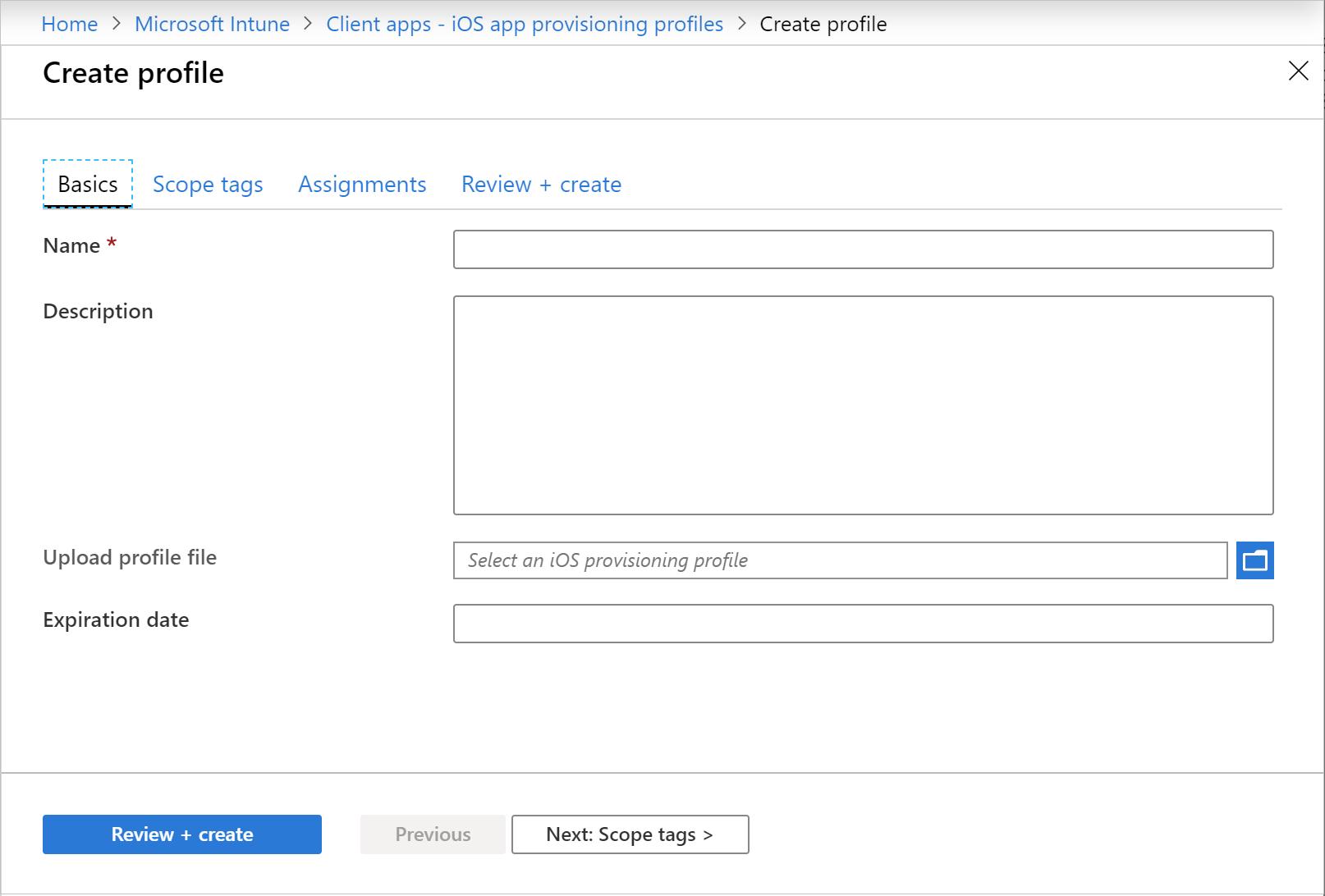
Klikněte na Další: Značky oboru.
Na stránce Značky oboru můžete volitelně nakonfigurovat značky oboru a určit, kdo může zobrazit profil zřizování aplikací pro iOS/iPadOS v Intune. Další informace o značkách oboru najdete v tématu Použití řízení přístupu na základě role a značek oboru pro distribuované IT.Klikněte na Další: Přiřazení.
Stránka Přiřazení umožňuje přiřadit profil uživatelům a zařízením. Je důležité si uvědomit, že k zařízení můžete přiřadit profil bez ohledu na to, jestli je zařízení spravované službou Intune.Kliknutím na Další: Zkontrolovat a vytvořit zkontrolujte hodnoty, které jste zadali pro profil.
Až budete hotovi, klikněte na Vytvořit a vytvořte v Intune zřizovací profil aplikace pro iOS/iPadOS.
Další kroky
Přiřaďte profil požadovaným zařízením s iOS/iPadOS. Další informace najdete v postupu v tématu Přiřazení profilů zařízení.